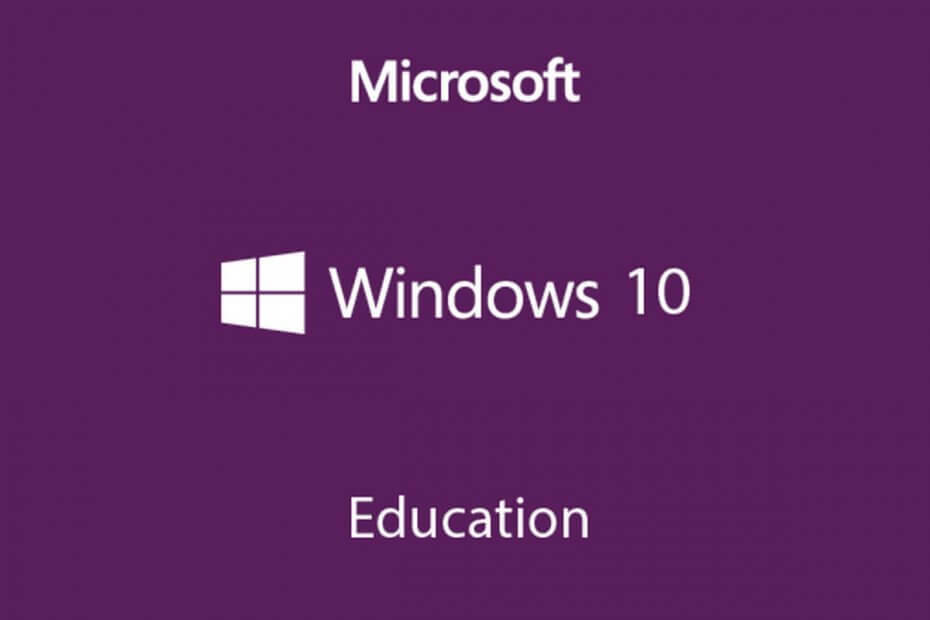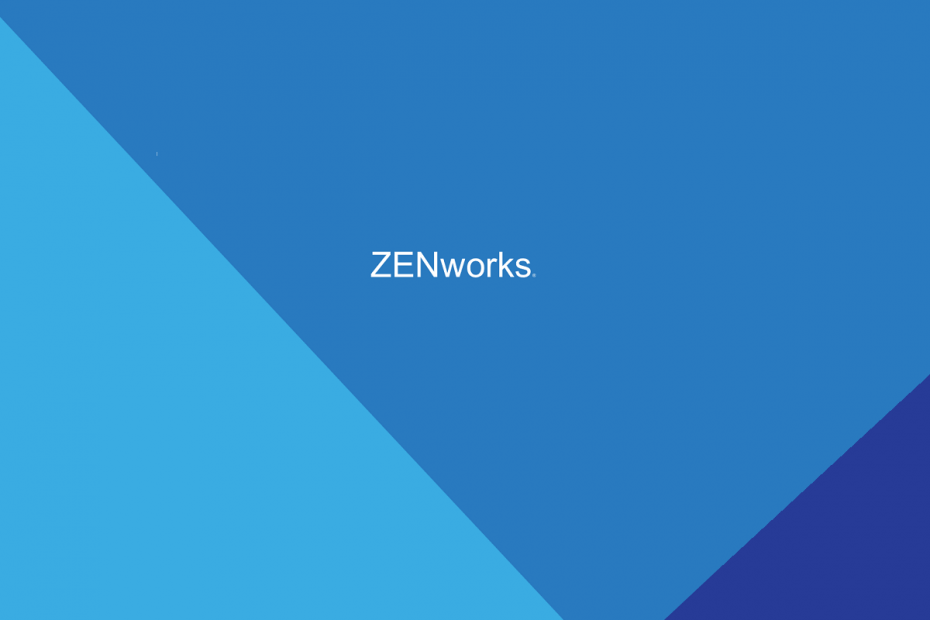Це програмне забезпечення буде підтримувати ваші драйвери та працювати, тим самим захищаючи вас від поширених помилок комп’ютера та відмови обладнання. Перевірте всі свої драйвери зараз у 3 простих кроки:
- Завантажте DriverFix (перевірений файл завантаження).
- Клацніть Почніть сканування знайти всі проблемні драйвери.
- Клацніть Оновлення драйверів отримати нові версії та уникнути несправності системи.
- DriverFix завантажив 0 читачів цього місяця.
Однією з функцій Windows, яка роками дратувала користувачів, безумовно є планувальник перезапуску для Windows Update. Раніше перезапуск зазвичай відбувався не в той час, але в 9926-му збірці технічного попереднього перегляду Windows 10 ви будете мати повний контроль над ним.
Корпорація Майкрософт випустила нову збірку 9926 для технічного попереднього перегляду Windows 10, яка містить кілька нових функцій та деякі основні зміни зовнішнього вигляду. Найбільш очікувана особливість збірки 9926 - це, звичайно, особистий помічник Microsoft, Cortana, але є ще одна особливість - Планувальник перезапуску оновлення.
Ця функція не є абсолютно новою в операційних системах Windows, оскільки Windows 7 видав вам спливаюче вікно як нагадуємо, що ваш комп’ютер потребує перезавантаження, щоб застосувати оновлення, але ви змогли відкласти перезапуск лише на чотири годин. Це було вдосконалено в Windows 8, за два дні до перезапуску, але тепер ви можете вибрати точний час, коли ви хочете, щоб ваш комп'ютер перезавантажився та застосував оновлення.
У Windows 10 Technical Preview Windows Update все ще встановлює оновлення автоматично. І якщо ви встановите автоматичне оновлення Windows, воно не буде працювати інакше, ніж у попередніх версіях Windows. Це означає, що він зачекає, поки ваш комп’ютер не буде працювати, і він перезапуститься автоматично. Отже, якщо ви не хочете, щоб це сталося, вам доведеться налаштувати ваш ПК на перезавантаження в певний час після встановлення нових оновлень, і ось як це зробити:
- Відкрийте меню Налаштування та натисніть Оновити та відновити
- Перейдіть до Центру оновлення Windows і натисніть Перевірити наявність оновлень
- Якщо доступне нове оновлення, пристрій завантажить та встановить його. Якщо оновлення вимагає перезапуску, ви помітите новий розділ у вікні Центру оновлення Windows із зазначенням Заплановано перезапуск
- Під Заплановано перезапуск, ви можете вибрати автоматичний перезапуск комп’ютера (“протягом часу, коли ви зазвичай не використовуєте пристрій”), або ви можете натиснути Виберіть час перезапуску щоб вибрати час і день, коли ви хочете, щоб перезапуск застосовував нові оновлення
- Щоб налаштувати комп’ютер завжди пропонувати запланувати час перезавантаження, натисніть Додаткові параметри
- Під Виберіть спосіб встановлення оновлень, виберіть Повідомте, щоб запланувати перезапуск зі спадного меню
Ця функція, безумовно, буде добре сприйнята всіма користувачами, яких дратує поганий час перезапуску Windows Update, але ми матимемо більше збірок та оновлень з часу остаточного випуску Windows 10, тому ми, безумовно, очікуємо на нові вдосконалення та особливості.
Читайте також: Безкоштовні програми Microsoft Office Touch доступні для користувачів Windows 10